

Die App "iOS Kalender" kann Ereignisse und Geburtstage von Facebook finden. Es kann auch nationale Feiertage aus den meisten L├żndern hinzuf├╝gen. Die Kalender-App f├╝gt au├¤erdem alle Ereignisse und Einladungen hinzu, die Sie in Ihrer E-Mail erhalten, wenn Sie die Standard-Mail-App verwenden. Wenn Sie ├╝ber andere Apps verf├╝gen, die Einladungen zu Veranstaltungen empfangen k├Čnnen, k├Čnnen sie von der Kalender-App automatisch importiert werden. Die App kann mit Apps und fast allen Kalenderdiensten einschlie├¤lich Google Kalender arbeiten. Auch wenn Sie Ihr Google Mail-Konto niemals Ihrem iPhone hinzuf├╝gen, k├Čnnen Sie Google Kalender immer noch mit Ihrer iPhone Kalender-App synchronisieren. So geht's:
Um Google Kalender mit Ihrer iPhone Kalender-App zu synchronisieren, m├╝ssen Sie zun├żchst Ihr Google-Konto zur App hinzuf├╝gen. Sie m├╝ssen dann ausw├żhlen, welche Kalender aus Google Kalender Sie synchronisieren m├Čchten.
├¢ffnen Sie die App "Einstellungen". Scrolle nach unten und tippe auf die App "Kalender". Tippen Sie auf dem Kalenderbildschirm auf Konten. Standardm├ż├¤ig wird iCloud hier angezeigt, es gibt jedoch Optionen zum Hinzuf├╝gen weiterer Konten.
Tippen Sie auf dem Bildschirm "Konten hinzuf├╝gen" auf Google und melden Sie sich in Ihrem Google-Konto an. Sie k├Čnnen ein Google-Konto sowie ein Google Business- und Google Education-Konto hinzuf├╝gen. Sie k├Čnnen auch mehrere Google-Konten hinzuf├╝gen.

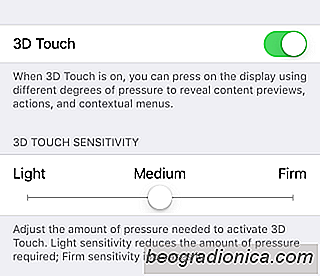
So verwalten Sie 3D-Touch-Empfindlichkeit auf Ihrem iPhone
3D-Touch auf iPhones reagiert auf Druck auf den Bildschirm. Der Bildschirm kann erkennen, wenn Sie darauf tippen und wenn Sie Druck auf einen physischen Knopf aus├╝ben. Nat├╝rlich ist der Bildschirm ein Raster von Symbolen und keine tats├żchlichen mechanischen Kn├Čpfe. Mit mechanischen Tasten m├╝ssen Sie sich nicht darum k├╝mmern, wie hart Sie auf die Tasten tippen.

Wechseln zwischen Apps auf dem iPhone X
Das iPhone X hat keine Home-Taste. Es ist ein All-Screen-Telefon mit nichts als einer kleinen Kerbe an der Spitze f├╝r die Kamera und Lautsprecher. Die iPhone X Kerbe ist eine der am meisten diskutierten Design-Aspekte des neuen Telefons, aber dieses Modell ver├żndert die Art und Weise, wie Benutzer mit ihrem Ger├żt alle zusammen interagieren.